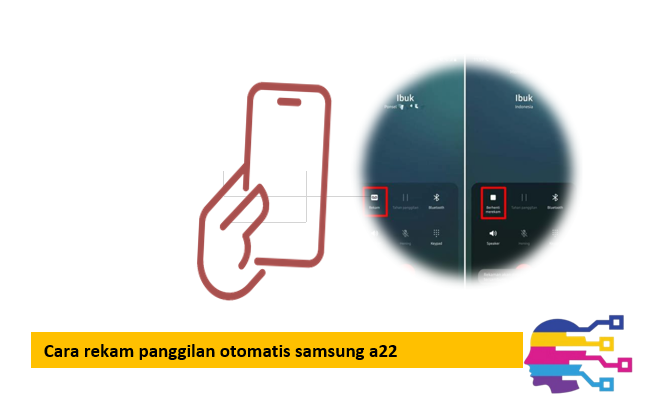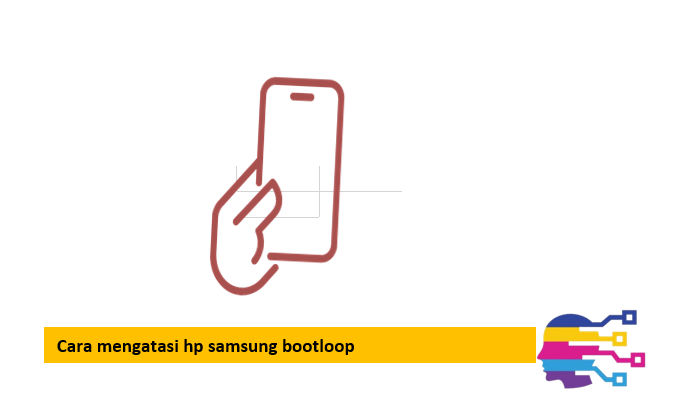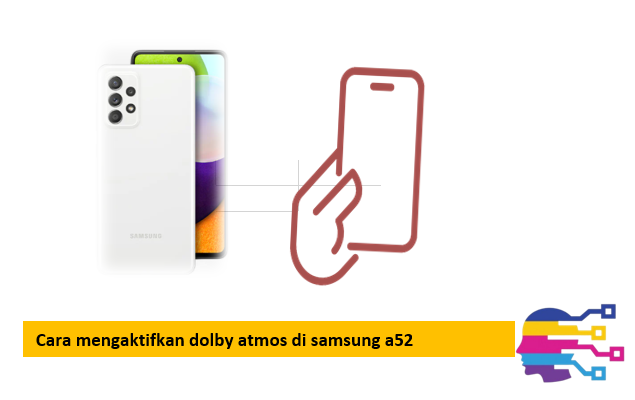Pernah nggak sih kamu merasa seperti butuh lemari rahasia di rumah? Tempat di mana kamu bisa menyimpan hal-hal pribadi yang nggak ingin dilihat orang lain? Nah, ternyata HP Oppo kamu juga bisa punya “lemari rahasia” digital, lho! Cara menyembunyikan aplikasi di HP Oppo ini bukan cuma soal privasi biasa, tapi lebih ke arah menciptakan ruang personal yang benar-benar milik kamu.
Bayangkan aja, kamu lagi asik scroll media sosial atau buka aplikasi dating, tiba-tiba temen kamu minjem HP buat nelpon atau foto bareng. Deg-degan kan? Atau mungkin kamu punya aplikasi work from home yang penuh dengan dokumen penting, tapi nggak mau sembarang orang bisa akses. Ini bukan paranoid, ini namanya smart digital living!
Menurut survei terbaru, lebih dari 70% pengguna smartphone merasa khawatir dengan privasi digital mereka[1]. Dan guess what? HP Oppo udah paham banget kebutuhan ini. Makanya mereka ngasih berbagai fitur canggih yang bisa bikin aplikasi kamu “menghilang” dari pandangan, tapi tetap bisa diakses dengan mudah oleh kamu sebagai pemilik sah.
Yang menarik, menyembunyikan aplikasi di HP Oppo ini bukan cuma satu cara doang. Ada banyak metode yang bisa kamu pilih, mulai dari yang super simpel sampai yang advanced banget. Beberapa bahkan nggak perlu install aplikasi tambahan – semua udah built-in dari sananya! Keren kan?
Di artikel ini, kita bakal bahas tuntas semua cara yang bisa kamu lakuin. Dari yang paling gampang buat pemula, sampai yang agak geeky buat kamu yang suka tweaking HP. Siap-siap jadi master digital privacy!
Mengapa Perlu Menyembunyikan Aplikasi?
Sebelum masuk ke cara-caranya, kita bahas dulu nih kenapa sih perlu banget cara menyembunyikan aplikasi di HP Oppo? Jangan sampai kamu mikir ini cuma buat orang yang punya “sesuatu yang disembunyikan” aja.
Privacy is not about hiding bad things, it’s about protecting good things – quote ini bener banget! Privasi digital itu hak dasar kita di era modern. Bayangin aja kalau kamar kamu nggak ada pintu, pasti nggak nyaman kan?
Alasan utama kenapa kamu perlu menyembunyikan aplikasi:
- Melindungi data sensitif – aplikasi banking, e-wallet, atau dokumen kerja
- Menjaga hubungan personal – chat pribadi, foto, atau aplikasi dating
- Fokus dan produktivitas – menyembunyikan game atau media sosial saat jam kerja
- Keamanan anak – mencegah akses ke konten yang nggak sesuai umur
- Estetika layar – bikin tampilan home screen lebih rapi dan organized
Plus, dengan fitur keamanan berlapis yang udah disediain Oppo, kamu bisa tidur nyenyak tanpa khawatir data pribadi bocor. Apalagi mengingat ancaman cybercrime yang makin canggih sekarang ini.
Metode Bawaan HP Oppo (Tanpa Aplikasi Tambahan)
Nah, ini dia yang paling keren dari HP Oppo – mereka udah nyediain berbagai cara untuk menyembunyikan aplikasi tanpa perlu ribet install aplikasi tambahan. Kayak punya Swiss Army knife digital!
1. Menggunakan Privacy Password dan Hide Apps
Metode pertama ini kayak punya kunci master untuk semua rahasia digital kamu. Cara menyembunyikan aplikasi di HP Oppo yang satu ini paling populer karena simpel tapi powerful.
Langkah-langkahnya:
- Buka menu Settings/Pengaturan di HP Oppo kamu
- Pilih “Password & Biometrics”
- Klik “Privacy Password” (kalau belum ada, bikin dulu ya)
- Masuk ke menu “Hide Apps”
- Pilih aplikasi-aplikasi yang mau disembunyikan
- Klik “Add” dan voila!
Yang unik dari metode ini, untuk buka aplikasi yang udah tersembunyi, kamu tinggal buka aplikasi Phone, terus ketik kode sandi yang dibungkus tanda pagar (contoh: #1234#), lalu tekan tombol panggil. Keren banget kan sistemnya?
2. Fitur App Lock untuk Keamanan Ekstra
Kalau Privacy Password itu menyembunyikan, App Lock ini mengunci. Bedanya kayak rumah yang disembunyikan vs rumah yang dikasih pagar tinggi. Dua-duanya efektif, tapi beda pendekatan[6].
Cara mengaktifkannya:
- Masuk ke Pengaturan → Privacy → App Lock
- Buat pola, PIN, atau password yang kuat
- Pilih aplikasi yang mau dikunci
- Aktifkan fitur “Hide from Recent Apps” biar makin stealth
Pro tip: gunain kombinasi angka yang nggak mudah ditebak, tapi juga jangan sampe kamu sendiri lupa ya!
3. Mode Kids Safe – Perlindungan Berlapis
Ini fitur yang underrated banget! Mode Kids Safe bukan cuma buat anak-anak, tapi juga bisa jadi cara kreatif untuk menyembunyikan aplikasi dari orang dewasa yang kepo.
Langkah pengaturannya:
- Pastikan kunci layar udah aktif
- Buka Settings → Keamanan → Kids Safe
- Buat kode verifikasi maksimal 16 karakter
- Pilih aplikasi yang mau “diamankan”
- Aktifkan mode dengan kode yang udah dibuat
Yang menarik, mode ini bikin HP kamu kayak punya dua personalitas – satu buat umum, satu buat pribadi!
Metode Menggunakan Aplikasi Pihak Ketiga
Kalau metode bawaan masih kurang advanced buat kamu, saatnya explore aplikasi pihak ketiga. Ini kayak upgrade dari pisau dapur biasa ke pisau chef professional!
1. Microsoft Launcher – The Game Changer
Siapa sangka Microsoft bikin launcher yang bisa jadi senjata rahasia untuk menyembunyikan aplikasi di HP Oppo? Launcher ini nggak cuma ganti tampilan, tapi juga kasih fitur Hide App yang mantap[2].
Cara penggunaannya:
- Download Microsoft Launcher dari Play Store
- Set sebagai launcher default (opsional)
- Tap ikon tiga titik di pojok kanan atas
- Pilih “Hide App”
- Centang aplikasi yang mau disembunyikan
- Done! Aplikasi langsung menghilang dari layar
Bonus poinnya, Microsoft Launcher juga bikin tampilan HP kamu jadi lebih sophisticated dan productivity-focused. Win-win solution!
2. AppLock – Si Multitalenta
AppLock ini kayak bodyguard digital yang bisa ngunci sekaligus nyembunyiin aplikasi. Udah jutaan orang yang pake dan trust sama aplikasi ini[2].
Fitur unggulannya:
- Pattern lock yang bisa dikustomisasi
- Time-based locking – otomatis lock di jam tertentu
- Fake cover – tampilan palsu kalau ada yang coba buka
- Intruder detection – foto otomatis kalau ada yang coba bobol
Setup-nya gampang banget: install → set pattern → pilih apps → aktifkan permission → selesai!
3. App Hider – The Invisible Master
Kalau kamu mau aplikasi bener-bener hilang tanpa jejak, App Hider jawabannya. Ini kayak aplikasi yang bisa bikin dirinya sendiri jadi invisible cloak[2].
Yang keren dari App Hider:
- Dual space – bisa bikin duplikat aplikasi
- Import/export – backup setting ke device lain
- Multiple themes – customizable interface
- Advanced encryption – keamanan level enterprise
Tips dan Trik Pro Level
Udah master cara dasarnya? Saatnya naik level! Berikut beberapa pro tips yang jarang dibagi orang:
Kombinasi Multi-Layer Protection
Jangan cuma andalin satu metode doang. Kombinasiin beberapa cara buat proteksi berlapis:
- Hide apps pake fitur bawaan Oppo
- Lock pake AppLock dengan pattern unik
- Ganti launcher buat camouflage extra
Kayak sistem keamanan bank – makin banyak layer, makin aman!
Teknik “Decoy Apps”
Ini trik ninja-level: bikin aplikasi decoy (umpan) yang keliatan penting, tapi sebenernya kosong atau nggak penting. Sementara aplikasi beneran disembunyiin. Jenius kan?
Backup dan Recovery Plan
Selalu siapin rencana darurat:
- Catat semua password di tempat aman (password manager)
- Screenshot settings penting sebelum experiment
- Test recovery process secara berkala
- Siapkan emergency access kalau lupa password
Troubleshooting dan Problem Solving
Nggak semua proses bakal mulus. Berikut beberapa masalah umum dan solusinya:
Aplikasi Nggak Bisa Disembunyikan
Beberapa aplikasi sistem memang nggak bisa disembunyikan karena alasan keamanan. Solusinya:
- Coba disable notification-nya aja
- Pindah ke folder tersembunyi
- Gunain launcher pihak ketiga yang lebih powerful
Lupa Password atau Pattern
Kalau sampai lupa, jangan panik dulu:
- Cek apakah ada security question yang udah diset
- Gunain biometric alternative (fingerprint/face unlock)
- Reset lewat Google account yang terhubung
- Terakhir baru factory reset (tapi data bakal hilang)
Keamanan dan Privasi di Era Digital
Cara menyembunyikan aplikasi di HP Oppo ini sebenernya cuma satu bagian kecil dari ekosistem digital privacy yang lebih besar. Oppo sendiri udah committed banget sama keamanan pengguna.
Fitur-fitur keamanan lain yang perlu kamu tau:
- Payment Protection – perlindungan transaksi digital
- Privacy Dashboard – monitor izin aplikasi
- Approximate Location – sharing lokasi yang nggak akurat
- Security Patch Update – update keamanan rutin selama 3-4 tahun
Inget ya, privasi digital bukan cuma soal teknologi, tapi juga soal awareness dan kebiasaan kita sehari-hari.
Rekomendasi Best Practice
Setelah eksplor berbagai metode, ini rekomendasi terbaik dari pengalaman real users:
Untuk Pengguna Casual:
- Gunain Privacy Password + Hide Apps (fitur bawaan)
- Kombinasi dengan App Lock untuk aplikasi super sensitif
- Set reminder berkala untuk ganti password
Untuk Power Users:
- Microsoft Launcher + App Hider combo
- Multiple security layers dengan decoy strategy
- Regular security audit dan update
Untuk Business Users:
- Enterprise-grade encryption apps
- Separate work profile dengan Knox atau Work Profile
- Remote wipe capability untuk keamanan maksimal
Yang paling penting, pilih metode yang sesuai sama lifestyle dan kebutuhan kamu. Jangan sampai terlalu paranoid tapi juga jangan terlalu careless.
Gimana? Udah siap jadi master digital privacy? Dengan berbagai cara menyembunyikan aplikasi di HP Oppo yang udah kita bahas tadi, kamu sekarang punya arsenal lengkap buat protect privasi digital. Inget, ini bukan soal nyembunyiin hal buruk, tapi soal ngejaga hal baik yang kamu punya. Di era di mana data adalah new oil, protecting your digital space adalah investasi terbaik yang bisa kamu lakuin. Stay safe, stay smart!